Приложение. Средства Microsoft Office 2002 XP.
Говоря о папке, название которой вынесено в заголовок, требуется припомнить, что до последнего времени мы имели возможность пользоваться многими и многими приложениями сторонних фирм, решающими задачи, с которыми, возможно, лучше всего справились бы специалисты "материнской" фирмы, разработавшие саму операционную систему. Ведь именно им, знающим многие нюансы программистам и функционалистам, гораздо легче заставить свою среду пристроиться к самым распространенным в мире прикладным задачам. Однако нет: всегда что-то мешало (думаю, отсутствие времени на разработку, а может, и отсутствие конкретного заказа: о "социальном заказе" смешно говорить – они что, не снимали своих детей на цифровую камеру? не сканировали картинки?..). Правда, тут могли быть и административные причины – допустим, та, что Билл Гейтс поделил с другими фирмами функции обслуживания пользователя: ему, наверняка, программное обеспечение, а другим – любые приложения. Кроме, естественно, Word, поскольку здесь опять же кроме него мало кто по-настоящему преуспел.
Ну, да ладно. Перейдем к самим утилитам.
Папка "Средства Microsoft Office" находится в подменю "Все программы" Стартового меню Windows XP.
Из подменю "Средства Microsoft Office", состав которого вы видите на рисунке 1, нас интересуют три верхние опции – именно они-то и являются самыми ценными во всем этом пакете утилит.
Во-первых, это утилита сканирования документов по имени "Microsoft Office Document Imaging" (программа сканирования изображений); во-вторых, это утилита сканирования текстов "Microsoft Office Document Scanning"; а третья – это "Microsoft Photo Editon, и если признать здраво, – пусть не самый выдающийся, не навороченный, но Фоторедактор Офиса. Ему вполне под силу провести достаточно квалифицированную обработку (редактуру) отсканированных изображений.
Если не для высшего профессионала, работающего с изображениями и документами текстового характера, то уж для среднего пользователя эти утилиты вполне подходят, и соответственно отпадает большая необходимость в графическом редакторе Photoshop и в пресловутом FineReader, создатели которого так замечательно "закрыли" свою программу, что взломать ее, как ни пытаются многие, не могут. Взлом программ в России идет не по причине, кажущейся основной Западу (той, что все русские воры и бандиты), а только потому, что наш труд оплачивается неадекватно, примерно в 10 раз ниже того, чего стоит средний работник Запада, ничего выдающегося собой не представляющий. Кто же может в России купить программное обеспечение за 300 долларов? Это выложить (в лучшем случае) две зарплаты? За что? За приложение, которое еще до истечения двух последующих месяцев устареет? Шутите, господа.
А Майкрософт делает нам этот подарок!!! Плевали русские пользователи теперь на FineReader (для тех, кто не знает, поясню, что это приложение для сканирования текстов – очень, кстати сказать, хорошее приложение и очень удобное для работы, настроив которое, можно горя не знать, но…)

Рис. 1. Подменю "Средства Microsoft Office"
Начнем с самой первой утилиты.
— Регулярная проверка качества ссылок по более чем 100 показателям и ежедневный пересчет показателей качества проекта.
— Все известные форматы ссылок: арендные ссылки, вечные ссылки, публикации (упоминания, мнения, отзывы, статьи, пресс-релизы).
— SeoHammer покажет, где рост или падение, а также запросы, на которые нужно обратить внимание.
SeoHammer еще предоставляет технологию Буст, она ускоряет продвижение в десятки раз, а первые результаты появляются уже в течение первых 7 дней. Зарегистрироваться и Начать продвижение
Но прежде обязательно надо сказать: самым первым шагом, не забудьте, следует установить сканер. Что значит установить? Пройти программу установки вашего сканера, который вы приобрели и тут же подключили. Если вы брали его не с рук, то есть не подержанный, внутри упаковки обязательно будет диск с драйвером сканера. Чем лучше фирма, тем объемней драйвер, иногда (особенно в HP-сканерах, аппаратах фирмы Hewlett Packard) даже работающий и как отдельная утилита для сканирования изображений и текстов. А потом – сканируйте.
Вызываем программу Microsoft Office Document Imaging:
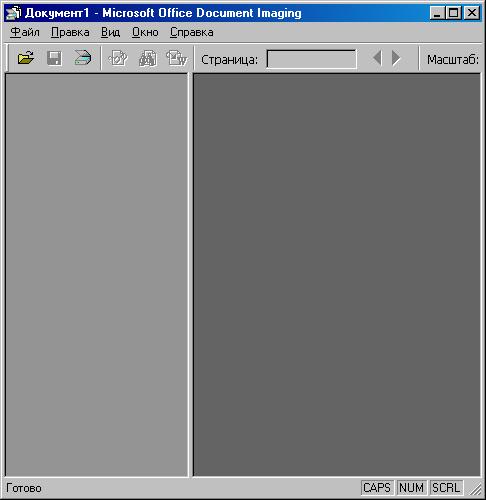
Рис. 2. Появилось окно программы
